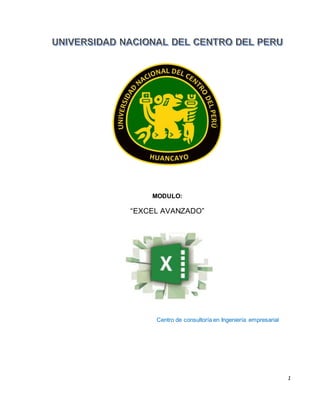
Analisis excel
- 1. 1 MODULO: “EXCEL AVANZADO” Centro de consultoría en Ingeniería empresarial
- 2. 2 1. Análisis estadístico Abrir el archivo Alumnos en Excel.
- 3. Verifica en la ficha Datos que el subgrupo Análisis se encuentre activo. Si el complemento de Análisis de Datos se encuentra inactivo sigue la siguiente 3 ruta: Ficha Archivo => Opciones => Complementos Se despliega la ventana que se muestra. Selecciona allí la opción Herramientas para Análisis y presiona Aceptar. Verifica nuevamente en la ficha Datos que efectivamente esté activo el complemento para Análisis de Datos.
- 4. Selecciona ahora en la ficha Datos => Análisis de Datos, se despliega la ventana que Selecciona Estadística Descriptiva y presiona Aceptar. En Rango de entrada, selecciona la columna Promedio todas las celdas Selecciona la opción Rótulos en la primera fila. En Rango de salida, selecciona la celda F1. Selecciona la opción Resumen de Estadísticas y presiona Aceptar.
- 6. En la carpeta tabla dinámica abrir el archivo Excel Practica de datos. Selecciona insertar => Tablas dinámicas => Aceptar Seleccionamos Salario, faena y nomina Seleccionamos la tabla => insertar =>Gráfico recomendado => Aceptar 3. Importar Datos
- 7. Habrá una hoja en blanco en Excel Ingrese a la ficha datos y el grupo obtener datos externos y haga clic en el botón desde texto y abrir el archivo CLIENTE. Ingrese a la ficha datos y el grupo obtener datos externos y haga clic en el botón desde Access y abrir el archivo AGENDA ELECTRONICA.
- 8. Ingrese a la ficha datos y el grupo obtener datos externos y haga clic en el botón desde importación de datos XML y abrir el archivo MASCOTA. 4. Visual Basic Seleccionamos la pestaña Programador Visual Basic
- 9. Aparecerá a continuación la siguiente interfaz de Visual Basic. Seleccionamos la pestaña InsertarUserForm, aparecerá un Formulario de Aplicación Visual Basic
- 10. Podremos visualizar las propiedades de este elemento en la esquina izquierda inferior. A continuación le cambiaremos el nombre y le pondremos FormPrueba FormPrueba Este es el Cuadro de Herramientas. Seleccionamos el botón Label (el botón resaltado) y lo arrastraos con el cursor hasta nuestro formulario. Una vez colocado el elemento en el lugar deseado, damos doble click sobre el de modo que podamos cambiar el texto a Nombre :, del mismo modo para Apellido. Ahora seleccionamos el botón TextBox (Botón sombreado). Del mismo modo arrastramos el elemento hasta nuestro Formulario. Seleccionamos nuestro textbox y en la ventana de Propiedades renombramos nuestro TextBox por txtNombre, del mismo modo para el textBox lo cambiamos por txtApellido.
- 11. Ahora seleccionamos arrastramos el elemento botón y también lo renombramos por btnGuardar
- 13. Doble Cick sobre el botón Guardar En nuestra hoja de Excel preparamos la tabla en la cual se guardara los datos Para dar formato a nuestra tabla sombreamos nuestra tabla. Seleccionamos la pestaña Inicio Dar Formato como tabla y luego seleccionamos el que deseamos.
- 14. En la siguiente ventana activamos el check La tabla tomara el formato según el que se seleccionó. Tomemos en cuenta la ubicación en la cual se llenara los datos, para este ejemplo es D 4 que es igual a 4(fila), 4(columna)
- 15. Volvemos a nuestro Visual Basic y escribimos Luego Seleccionamos el Botón Ejecutar Macro A continuación aparecerá el formulario de Registro Seleccionamos el Botón Guardar y automáticamente veremos a esta nueva persona agregada a la Lista.
- 16. Podremos ver que los campos para ingresar el Nombre y el Apellido fueron limpiados después del registro de la persona Diseñamos una tabla parecida a esta En otra hora Excel armaremos nuestra tabla donde se guardaran los datos.
- 17. Regresando a nuestro formulario de Registro, comenzaremos nuestro Macros. Podemos seleccionar cualquiera de estos botones para empezar a grabar nuestra macro. Aparecerá esta ventana donde ingresaremos el nombre nuestra Macro, para este ejemplo le pondremos Guardar_Datos. Luego el botón Aceptar.
- 18. Ya empezó la grabación de la Macro , tener cuidado de lo que hagamos por que quedara grabado en la macro. Nos dirigimos a nuestra hoja de Excel donde se guardaran los datos. Insertamos una fila. Seleccionamos la fila insertada recientemente. Y nos dirigimos a nuestra hoja Excel donde esta nuestro formulario de registro. Seleccionamos y copiamos las celdas donde ingresaremos los datos. Nos dirigimos nuevamente a nuestra hoja Excel donde guardaremos los datos y seleccionamos la fila recientemente insertada. Click derecho y seleccionamos la opción que se indica a continuación.
- 19. En la siguiente ventana seleccionamos Valor y activamos la casilla Transversal. Seleccionamos el botón Aceptar. Ocultaremos esta fila.
- 20. Seleccionamos los campos de la tabla. Seleccionamos la pestaña Inicio Ordenar y filtrarOrden personalizado… Para este ejemplo ordenaremos los datos a partir de Apellido que se encuentra en la columna C. Luego el botón Aceptar.
- 21. Volvemos a nuestro Formulario de Registro, seleccionamos los campos donde se ingresara la información y suprimimos el contenido. Luego detenemos la grabación de nuestra Macro. Para ejecutar la macro agregaremos un botón. Seleccionamos la pestaña Programador Insertar(Botón Control de Formulario). Dibujamos el botón en nuestro formulario.
- 22. Le cambiamos de nombre con click derecho “Modificar Texto”. A continuación asignaremos nuestra Macro “Guardar Datos” al botón: click derecho seleccionar opción Asignar macro. Seleccionamos “Guardar Datos” y seleccionamos el botón Aceptar. Y listo. Ahora a probar nuestro programa en Excel. Ingresar los nombres en el formulario y dar click en el botón Grabar que activara nuestra Macro.